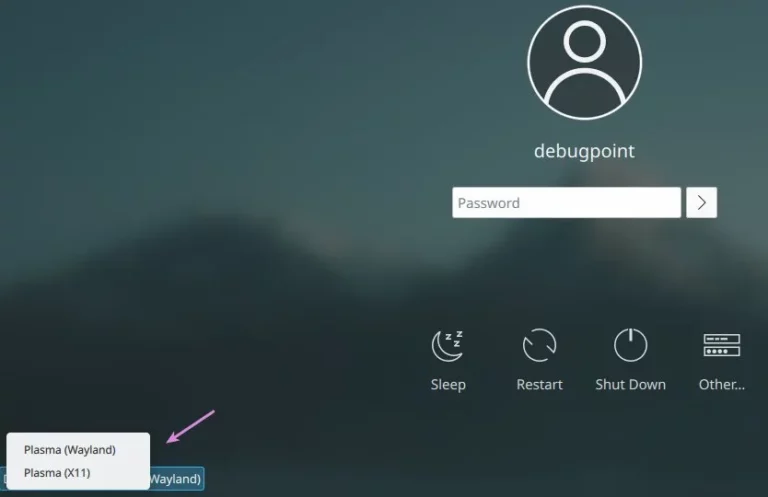如何在Chrome上启用新的用户界面刷新2023(预览)
Chrome更新版2023(CR23)预计将以全新的面貌更新谷歌浏览器,在本指南中,您将了解在最新的金丝雀版本Chrome中启用一些即将进行的视觉更改的步骤。
谷歌Chrome在很长一段时间里一直是同样简单(但功能强大)的浏览器,但似乎谷歌正在努力引入一些视觉上的变化CR23最新消息。新的界面仍然保留了经典设计的相似性,就像你今天看到的Windows 11,10,MacOS和Linux,但该公司将带来一些你已经在ChromeOS和Android上找到的设计语言的材料。
在这个界面刷新的早期预览中,你可以发现工具栏顶部有更大的按钮和圆角,许多对话框都更新了圆角。地址栏中的按钮(如用于共享和站点信息的按钮)也已更新为新的设计。此外,主菜单也得到了刷新,添加了代表每个可用选项的新图标。
该公司还在开发一项功能,自动选择配色方案对于浏览器,从当前的墙纸图像,类似于在Android上找到的功能,但你必须手动启用该功能。
在Chrome上启用新的用户界面刷新2023
要在Google Chrome上启用新的界面更改,请使用以下步骤:
-
打开谷歌Chrome(114或更高)。
-
在地址栏中键入以下路径,然后按请输入要打开“标志”实验设置以启用“Chrome Refresh 2023”设置,请执行以下操作:
Chrome://标志/#Chrome-REFRESH-2023
-
使用右侧的“Chrome Refresh 2023”设置,然后选择启用选择。

-
在地址栏中键入以下路径,然后按请输入要打开“Omnibox Expanded State Height”设置,请执行以下操作:
Chrome://flags/#omnibox-cr23-expanded-state-height
-
使用右侧的“Omnibox Expanded State Height”设置,然后选择启用选择。
-
在地址栏中键入以下路径,然后按请输入要打开“Omnibox展开状态形状”设置,请执行以下操作:
设置:chrome://flags/#omnibox-cr23-expanded-state-shape
-
使用右侧的“Omnibox Expanded State Shape”设置,然后选择启用选择。
-
单击重新启动纽扣。
一旦你完成了这些步骤,谷歌Chrome浏览器将启用预计将于2023年推出的新视觉元素。

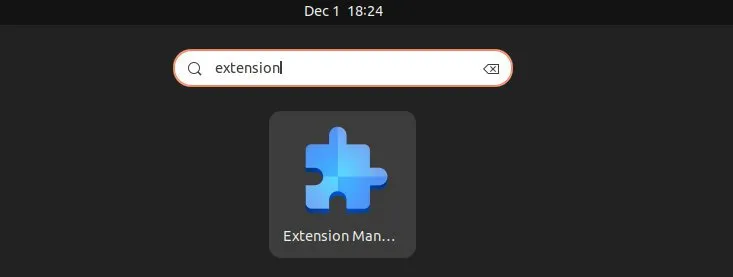
![使用系统ctl管理系统服务[带示例] 7e2fc87a90cdac8bc6c8f6a969159dcf](https://jigutech.com/wp-content/uploads/2023/03/7e2fc87a90cdac8bc6c8f6a969159dcf.jpg?v=1683736264)